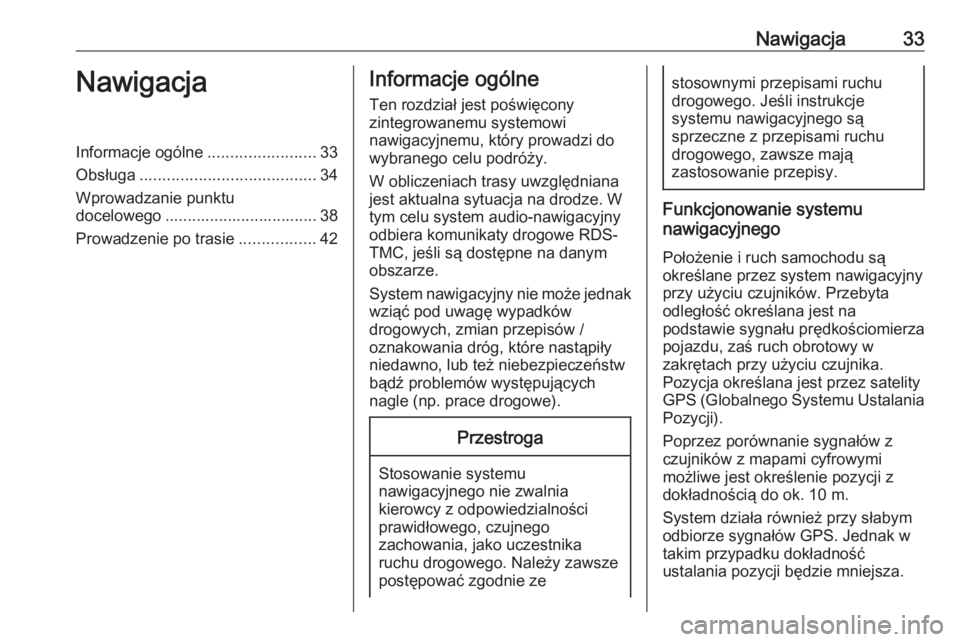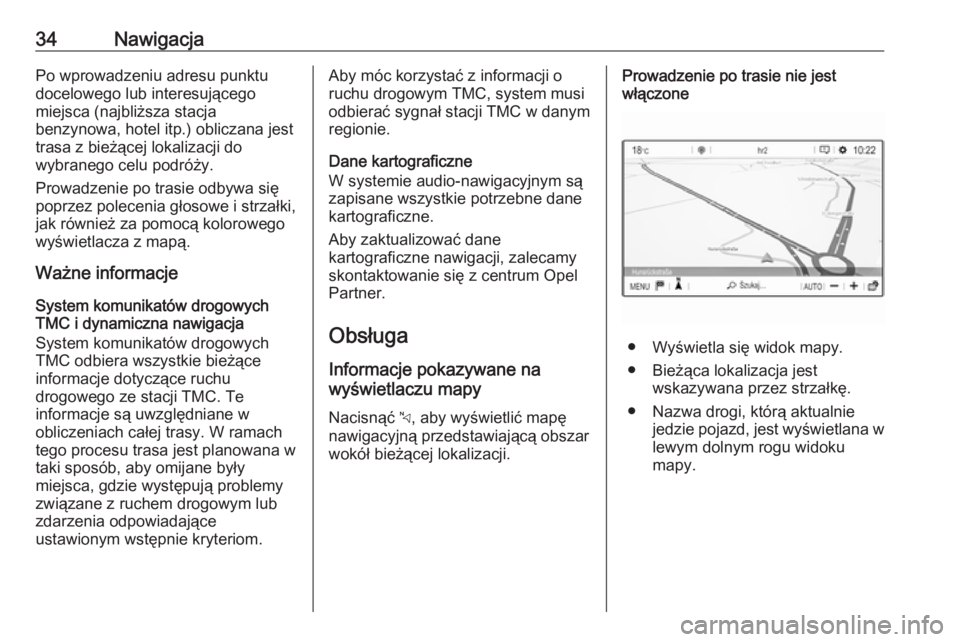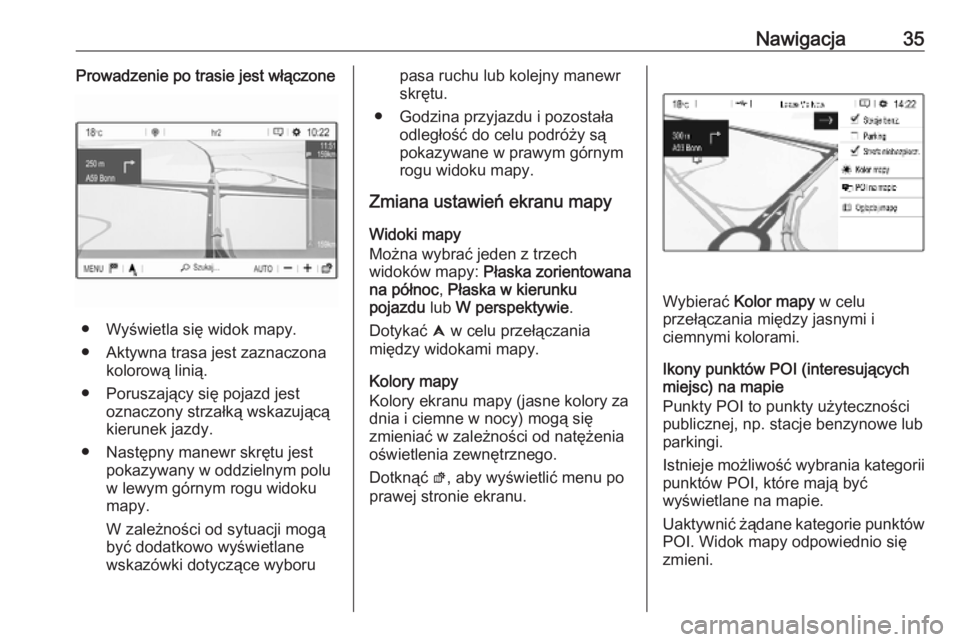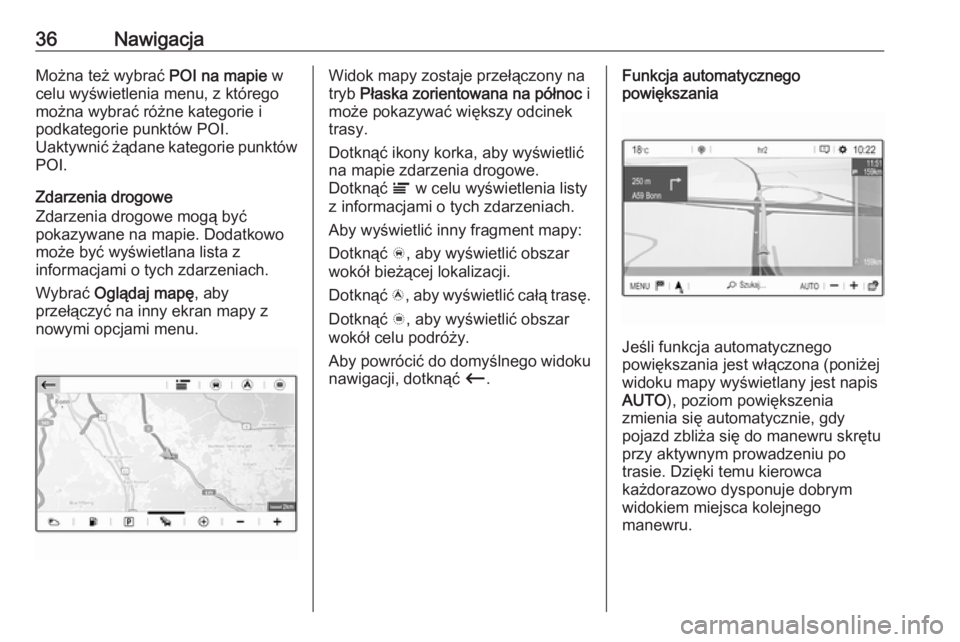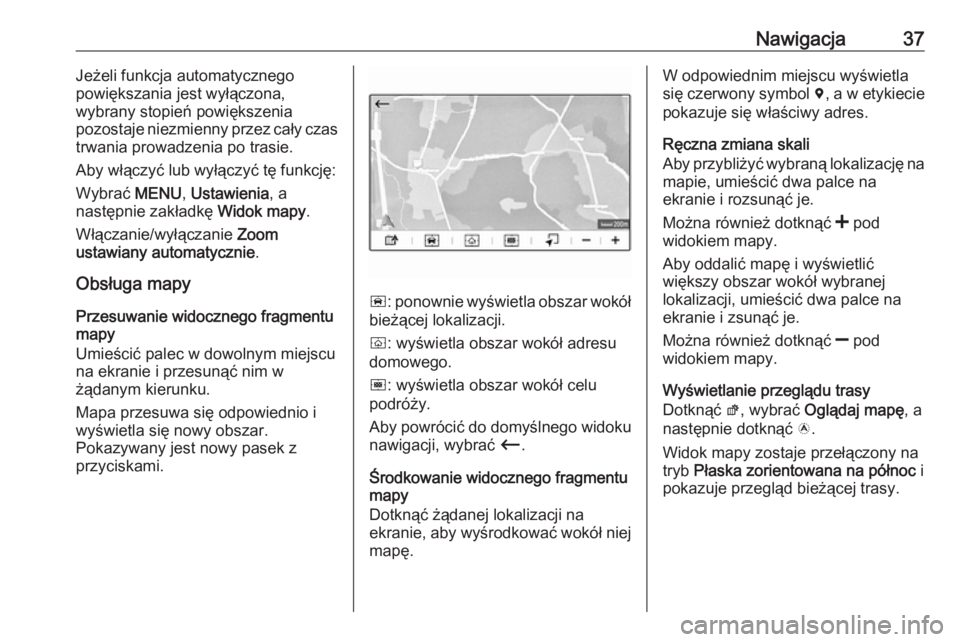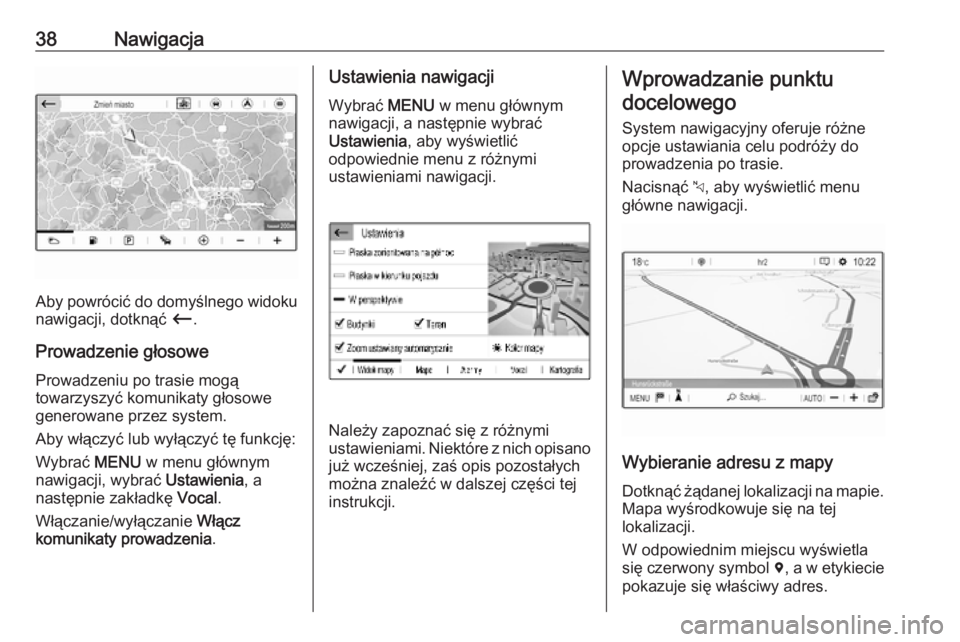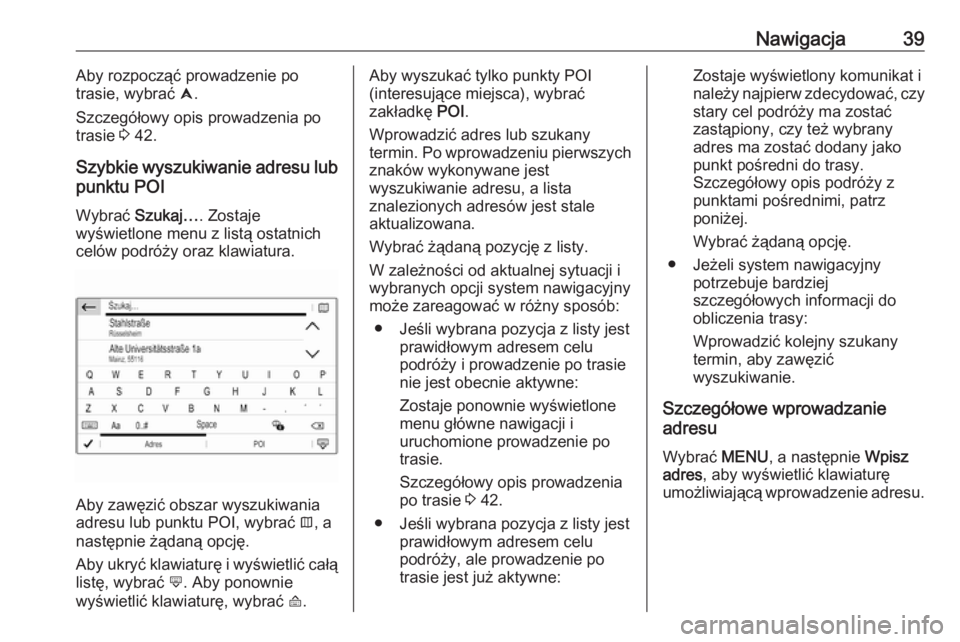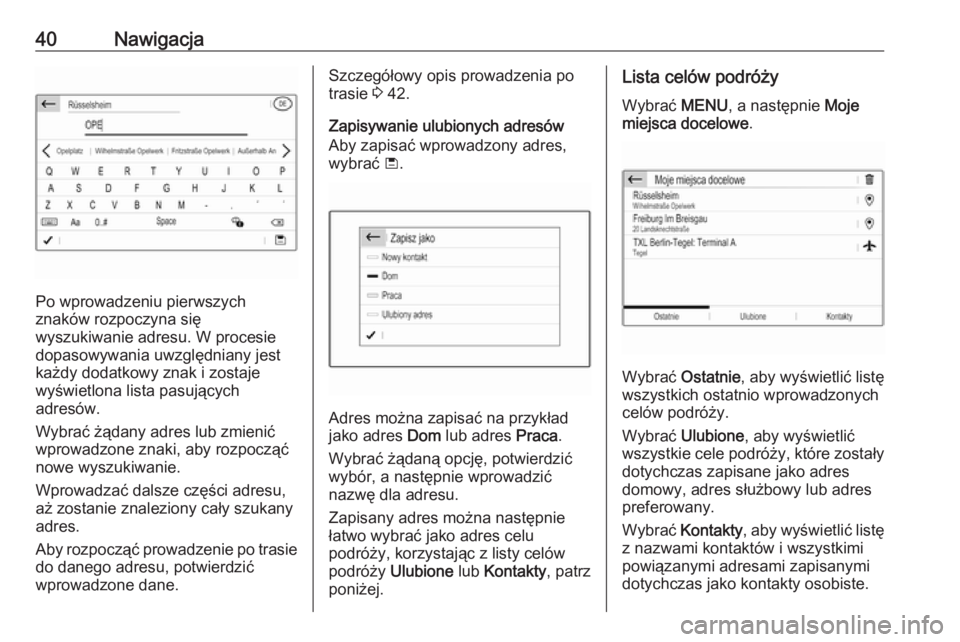Page 33 of 135
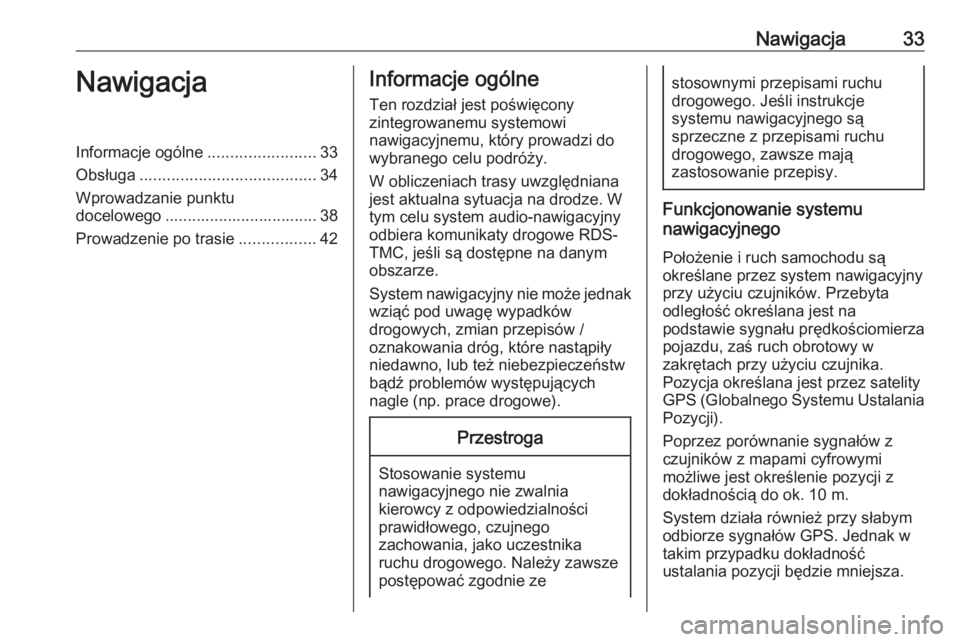
Nawigacja33NawigacjaInformacje ogólne........................33
Obsługa ....................................... 34
Wprowadzanie punktu
docelowego .................................. 38
Prowadzenie po trasie .................42Informacje ogólne
Ten rozdział jest poświęcony
zintegrowanemu systemowi
nawigacyjnemu, który prowadzi do
wybranego celu podróży.
W obliczeniach trasy uwzględniana
jest aktualna sytuacja na drodze. W
tym celu system audio-nawigacyjny
odbiera komunikaty drogowe RDS-
TMC, jeśli są dostępne na danym
obszarze.
System nawigacyjny nie może jednak
wziąć pod uwagę wypadków
drogowych, zmian przepisów /
oznakowania dróg, które nastąpiły
niedawno, lub też niebezpieczeństw
bądź problemów występujących
nagle (np. prace drogowe).Przestroga
Stosowanie systemu
nawigacyjnego nie zwalnia
kierowcy z odpowiedzialności
prawidłowego, czujnego
zachowania, jako uczestnika
ruchu drogowego. Należy zawsze postępować zgodnie ze
stosownymi przepisami ruchu
drogowego. Jeśli instrukcje
systemu nawigacyjnego są
sprzeczne z przepisami ruchu
drogowego, zawsze mają
zastosowanie przepisy.
Funkcjonowanie systemu
nawigacyjnego
Położenie i ruch samochodu są
określane przez system nawigacyjny
przy użyciu czujników. Przebyta
odległość określana jest na
podstawie sygnału prędkościomierza
pojazdu, zaś ruch obrotowy w
zakrętach przy użyciu czujnika.
Pozycja określana jest przez satelity
GPS (Globalnego Systemu Ustalania Pozycji).
Poprzez porównanie sygnałów z
czujników z mapami cyfrowymi
możliwe jest określenie pozycji z
dokładnością do ok. 10 m.
System działa również przy słabym odbiorze sygnałów GPS. Jednak w
takim przypadku dokładność
ustalania pozycji będzie mniejsza.
Page 34 of 135
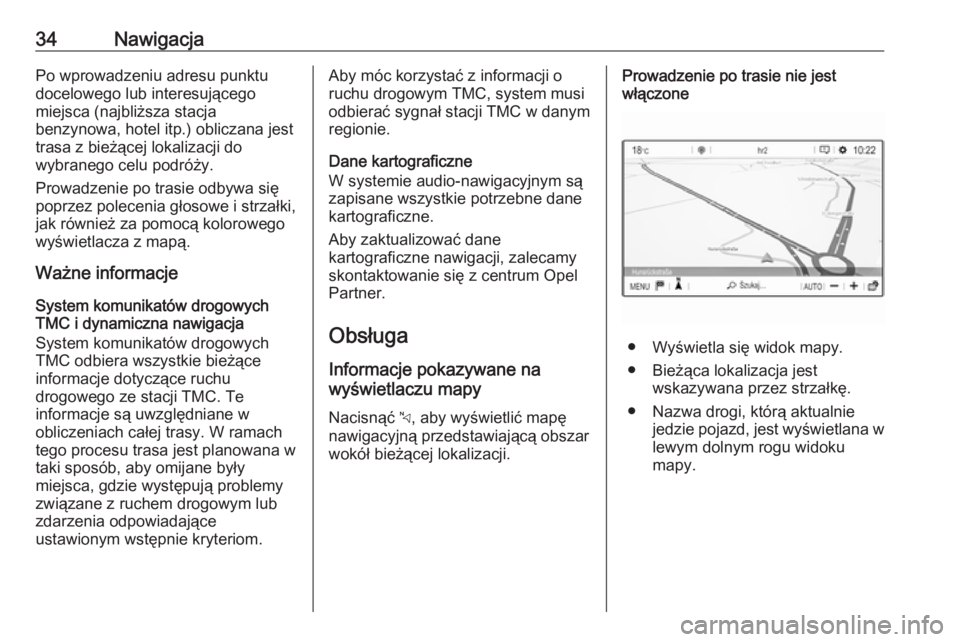
34NawigacjaPo wprowadzeniu adresu punktu
docelowego lub interesującego
miejsca (najbliższa stacja
benzynowa, hotel itp.) obliczana jest
trasa z bieżącej lokalizacji do
wybranego celu podróży.
Prowadzenie po trasie odbywa się
poprzez polecenia głosowe i strzałki,
jak również za pomocą kolorowego
wyświetlacza z mapą.
Ważne informacje
System komunikatów drogowych
TMC i dynamiczna nawigacja
System komunikatów drogowych
TMC odbiera wszystkie bieżące
informacje dotyczące ruchu
drogowego ze stacji TMC. Te
informacje są uwzględniane w
obliczeniach całej trasy. W ramach
tego procesu trasa jest planowana w
taki sposób, aby omijane były
miejsca, gdzie występują problemy
związane z ruchem drogowym lub
zdarzenia odpowiadające
ustawionym wstępnie kryteriom.Aby móc korzystać z informacji o
ruchu drogowym TMC, system musi
odbierać sygnał stacji TMC w danym
regionie.
Dane kartograficzne
W systemie audio-nawigacyjnym są
zapisane wszystkie potrzebne dane
kartograficzne.
Aby zaktualizować dane
kartograficzne nawigacji, zalecamy
skontaktowanie się z centrum Opel
Partner.
Obsługa
Informacje pokazywane na
wyświetlaczu mapy
Nacisnąć c, aby wyświetlić mapę
nawigacyjną przedstawiającą obszar wokół bieżącej lokalizacji.Prowadzenie po trasie nie jest
włączone
● Wyświetla się widok mapy.
● Bieżąca lokalizacja jest wskazywana przez strzałkę.
● Nazwa drogi, którą aktualnie jedzie pojazd, jest wyświetlana w
lewym dolnym rogu widoku
mapy.
Page 35 of 135
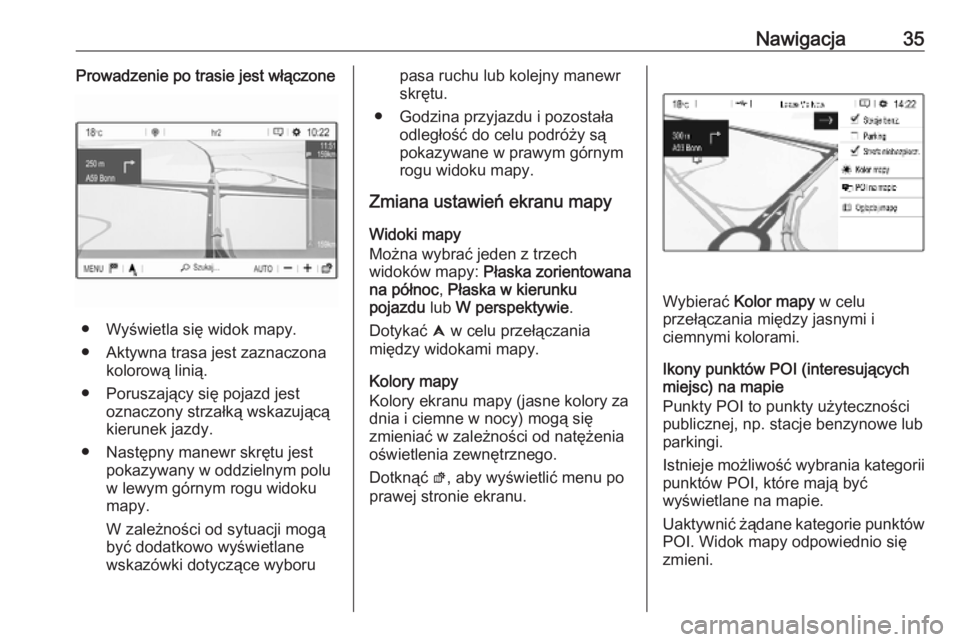
Nawigacja35Prowadzenie po trasie jest włączone
● Wyświetla się widok mapy.
● Aktywna trasa jest zaznaczona kolorową linią.
● Poruszający się pojazd jest oznaczony strzałką wskazującą
kierunek jazdy.
● Następny manewr skrętu jest pokazywany w oddzielnym polu
w lewym górnym rogu widoku
mapy.
W zależności od sytuacji mogą
być dodatkowo wyświetlane
wskazówki dotyczące wyboru
pasa ruchu lub kolejny manewr
skrętu.
● Godzina przyjazdu i pozostała odległość do celu podróży są
pokazywane w prawym górnym
rogu widoku mapy.
Zmiana ustawień ekranu mapy
Widoki mapy
Można wybrać jeden z trzech
widoków mapy: Płaska zorientowana
na północ , Płaska w kierunku
pojazdu lub W perspektywie .
Dotykać û w celu przełączania
między widokami mapy.
Kolory mapy
Kolory ekranu mapy (jasne kolory za
dnia i ciemne w nocy) mogą się
zmieniać w zależności od natężenia
oświetlenia zewnętrznego.
Dotknąć ø, aby wyświetlić menu po
prawej stronie ekranu.
Wybierać Kolor mapy w celu
przełączania między jasnymi i
ciemnymi kolorami.
Ikony punktów POI (interesujących
miejsc) na mapie
Punkty POI to punkty użyteczności
publicznej, np. stacje benzynowe lub
parkingi.
Istnieje możliwość wybrania kategorii punktów POI, które mają być
wyświetlane na mapie.
Uaktywnić żądane kategorie punktów
POI. Widok mapy odpowiednio się
zmieni.
Page 36 of 135
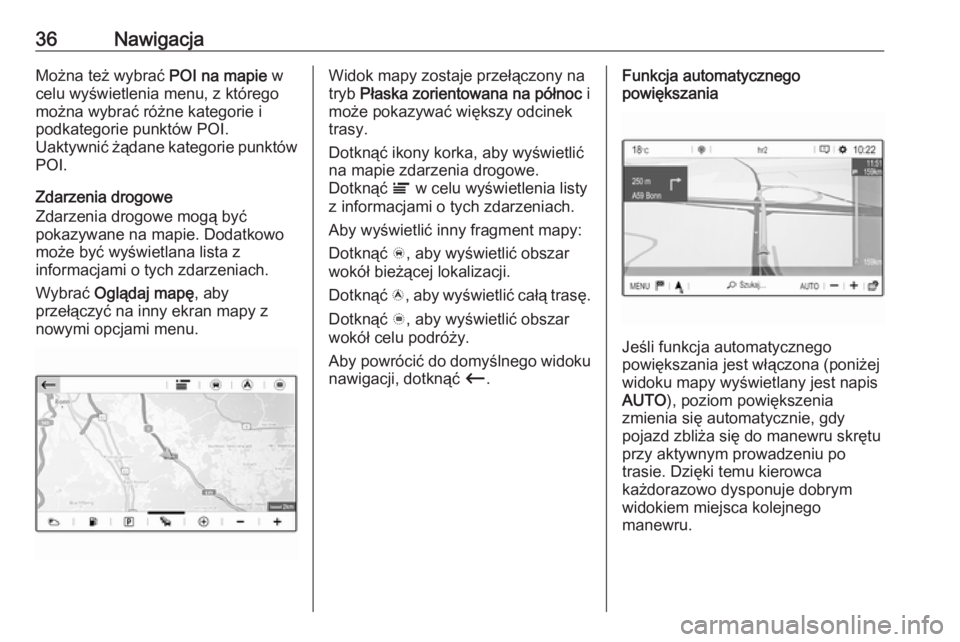
36NawigacjaMożna też wybrać POI na mapie w
celu wyświetlenia menu, z którego
można wybrać różne kategorie i
podkategorie punktów POI.
Uaktywnić żądane kategorie punktów
POI.
Zdarzenia drogowe
Zdarzenia drogowe mogą być
pokazywane na mapie. Dodatkowo
może być wyświetlana lista z
informacjami o tych zdarzeniach.
Wybrać Oglądaj mapę , aby
przełączyć na inny ekran mapy z
nowymi opcjami menu.Widok mapy zostaje przełączony na
tryb Płaska zorientowana na północ i
może pokazywać większy odcinek
trasy.
Dotknąć ikony korka, aby wyświetlić
na mapie zdarzenia drogowe.
Dotknąć Ï w celu wyświetlenia listy
z informacjami o tych zdarzeniach.
Aby wyświetlić inny fragment mapy:
Dotknąć õ, aby wyświetlić obszar
wokół bieżącej lokalizacji.
Dotknąć ö, aby wyświetlić całą trasę.
Dotknąć ÷, aby wyświetlić obszar
wokół celu podróży.
Aby powrócić do domyślnego widoku
nawigacji, dotknąć Ù.Funkcja automatycznego
powiększania
Jeśli funkcja automatycznego
powiększania jest włączona (poniżej
widoku mapy wyświetlany jest napis
AUTO ), poziom powiększenia
zmienia się automatycznie, gdy
pojazd zbliża się do manewru skrętu
przy aktywnym prowadzeniu po
trasie. Dzięki temu kierowca
każdorazowo dysponuje dobrym
widokiem miejsca kolejnego
manewru.
Page 37 of 135
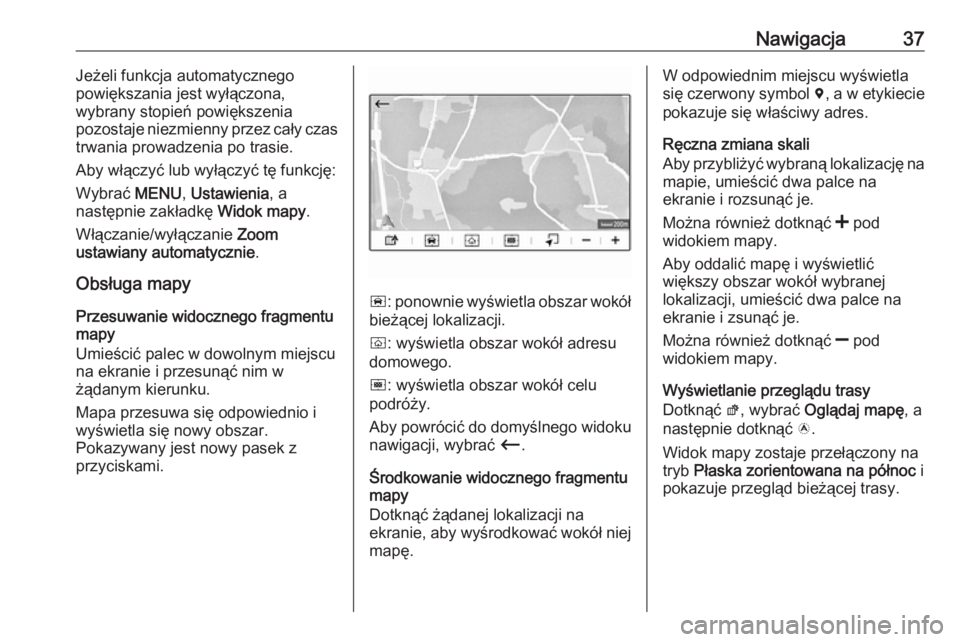
Nawigacja37Jeżeli funkcja automatycznego
powiększania jest wyłączona,
wybrany stopień powiększenia
pozostaje niezmienny przez cały czas
trwania prowadzenia po trasie.
Aby włączyć lub wyłączyć tę funkcję:
Wybrać MENU, Ustawienia , a
następnie zakładkę Widok mapy.
Włączanie/wyłączanie Zoom
ustawiany automatycznie .
Obsługa mapy
Przesuwanie widocznego fragmentu
mapy
Umieścić palec w dowolnym miejscu
na ekranie i przesunąć nim w
żądanym kierunku.
Mapa przesuwa się odpowiednio i
wyświetla się nowy obszar.
Pokazywany jest nowy pasek z
przyciskami.
ñ : ponownie wyświetla obszar wokół
bieżącej lokalizacji.
ò : wyświetla obszar wokół adresu
domowego.
ó : wyświetla obszar wokół celu
podróży.
Aby powrócić do domyślnego widoku nawigacji, wybrać Ù.
Środkowanie widocznego fragmentu mapy
Dotknąć żądanej lokalizacji na
ekranie, aby wyśrodkować wokół niej
mapę.
W odpowiednim miejscu wyświetla
się czerwony symbol d, a w etykiecie
pokazuje się właściwy adres.
Ręczna zmiana skali
Aby przybliżyć wybraną lokalizację na mapie, umieścić dwa palce na
ekranie i rozsunąć je.
Można również dotknąć < pod
widokiem mapy.
Aby oddalić mapę i wyświetlić
większy obszar wokół wybranej
lokalizacji, umieścić dwa palce na ekranie i zsunąć je.
Można również dotknąć ] pod
widokiem mapy.
Wyświetlanie przeglądu trasy
Dotknąć ø, wybrać Oglądaj mapę , a
następnie dotknąć ö.
Widok mapy zostaje przełączony na
tryb Płaska zorientowana na północ i
pokazuje przegląd bieżącej trasy.
Page 38 of 135
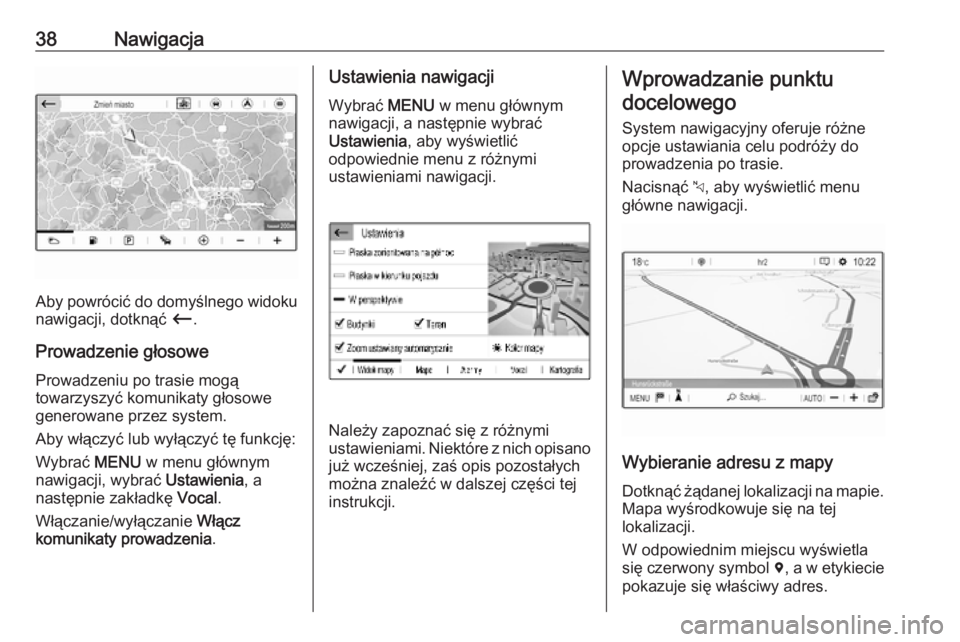
38Nawigacja
Aby powrócić do domyślnego widokunawigacji, dotknąć Ù.
Prowadzenie głosowe
Prowadzeniu po trasie mogą
towarzyszyć komunikaty głosowe
generowane przez system.
Aby włączyć lub wyłączyć tę funkcję:
Wybrać MENU w menu głównym
nawigacji, wybrać Ustawienia, a
następnie zakładkę Vocal.
Włączanie/wyłączanie Włącz
komunikaty prowadzenia .
Ustawienia nawigacji
Wybrać MENU w menu głównym
nawigacji, a następnie wybrać
Ustawienia , aby wyświetlić
odpowiednie menu z różnymi
ustawieniami nawigacji.
Należy zapoznać się z różnymi
ustawieniami. Niektóre z nich opisano już wcześniej, zaś opis pozostałych
można znaleźć w dalszej części tej
instrukcji.
Wprowadzanie punktu
docelowego
System nawigacyjny oferuje różneopcje ustawiania celu podróży do
prowadzenia po trasie.
Nacisnąć c, aby wyświetlić menu
główne nawigacji.
Wybieranie adresu z mapy
Dotknąć żądanej lokalizacji na mapie.Mapa wyśrodkowuje się na tej
lokalizacji.
W odpowiednim miejscu wyświetla
się czerwony symbol d, a w etykiecie
pokazuje się właściwy adres.
Page 39 of 135
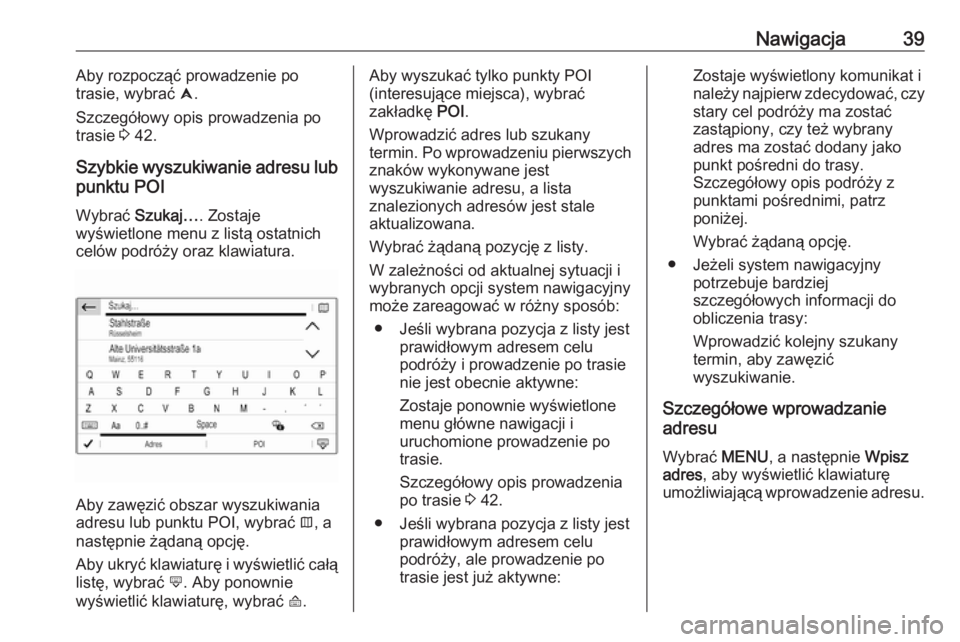
Nawigacja39Aby rozpocząć prowadzenie po
trasie, wybrać û.
Szczegółowy opis prowadzenia po
trasie 3 42.
Szybkie wyszukiwanie adresu lub
punktu POI
Wybrać Szukaj… . Zostaje
wyświetlone menu z listą ostatnich
celów podróży oraz klawiatura.
Aby zawęzić obszar wyszukiwania
adresu lub punktu POI, wybrać ×, a
następnie żądaną opcję.
Aby ukryć klawiaturę i wyświetlić całą listę, wybrać ù. Aby ponownie
wyświetlić klawiaturę, wybrać ú.
Aby wyszukać tylko punkty POI
(interesujące miejsca), wybrać
zakładkę POI.
Wprowadzić adres lub szukany termin. Po wprowadzeniu pierwszych
znaków wykonywane jest
wyszukiwanie adresu, a lista
znalezionych adresów jest stale
aktualizowana.
Wybrać żądaną pozycję z listy. W zależności od aktualnej sytuacji i
wybranych opcji system nawigacyjny
może zareagować w różny sposób:
● Jeśli wybrana pozycja z listy jest prawidłowym adresem celu
podróży i prowadzenie po trasie nie jest obecnie aktywne:
Zostaje ponownie wyświetlone
menu główne nawigacji i
uruchomione prowadzenie po
trasie.
Szczegółowy opis prowadzenia
po trasie 3 42.
● Jeśli wybrana pozycja z listy jest prawidłowym adresem celu
podróży, ale prowadzenie po
trasie jest już aktywne:Zostaje wyświetlony komunikat i
należy najpierw zdecydować, czy stary cel podróży ma zostać
zastąpiony, czy też wybrany
adres ma zostać dodany jako
punkt pośredni do trasy.
Szczegółowy opis podróży z
punktami pośrednimi, patrz
poniżej.
Wybrać żądaną opcję.
● Jeżeli system nawigacyjny potrzebuje bardziej
szczegółowych informacji do
obliczenia trasy:
Wprowadzić kolejny szukany
termin, aby zawęzić
wyszukiwanie.
Szczegółowe wprowadzanie
adresu
Wybrać MENU, a następnie Wpisz
adres , aby wyświetlić klawiaturę
umożliwiającą wprowadzenie adresu.
Page 40 of 135
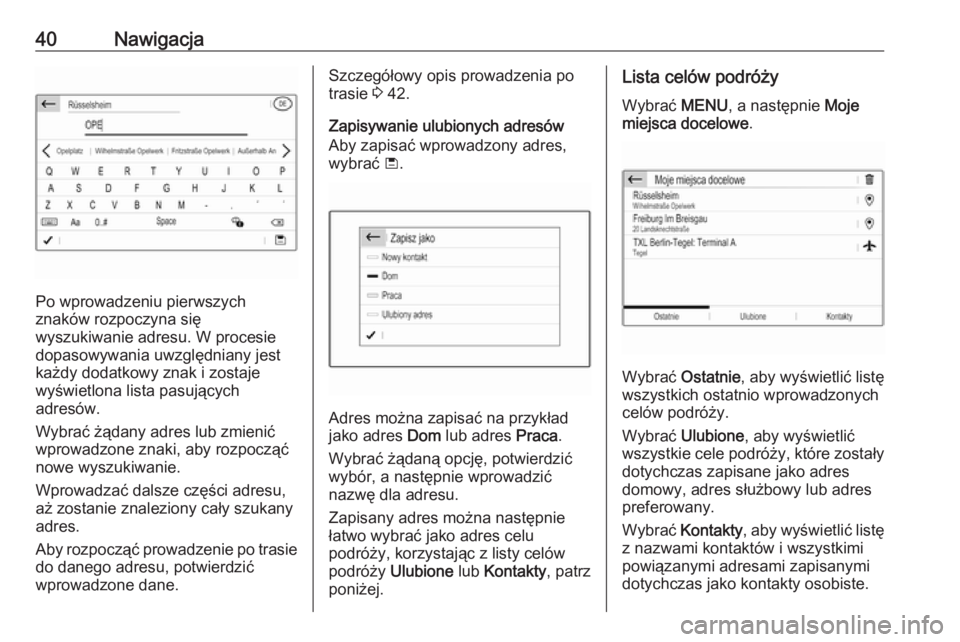
40Nawigacja
Po wprowadzeniu pierwszych
znaków rozpoczyna się
wyszukiwanie adresu. W procesie
dopasowywania uwzględniany jest
każdy dodatkowy znak i zostaje
wyświetlona lista pasujących
adresów.
Wybrać żądany adres lub zmienić
wprowadzone znaki, aby rozpocząć
nowe wyszukiwanie.
Wprowadzać dalsze części adresu,
aż zostanie znaleziony cały szukany
adres.
Aby rozpocząć prowadzenie po trasie
do danego adresu, potwierdzić
wprowadzone dane.
Szczegółowy opis prowadzenia po
trasie 3 42.
Zapisywanie ulubionych adresów
Aby zapisać wprowadzony adres,
wybrać ü.
Adres można zapisać na przykład
jako adres Dom lub adres Praca.
Wybrać żądaną opcję, potwierdzić wybór, a następnie wprowadzić
nazwę dla adresu.
Zapisany adres można następnie
łatwo wybrać jako adres celu
podróży, korzystając z listy celów
podróży Ulubione lub Kontakty , patrz
poniżej.
Lista celów podróży
Wybrać MENU, a następnie Moje
miejsca docelowe .
Wybrać Ostatnie , aby wyświetlić listę
wszystkich ostatnio wprowadzonych
celów podróży.
Wybrać Ulubione , aby wyświetlić
wszystkie cele podróży, które zostały
dotychczas zapisane jako adres
domowy, adres służbowy lub adres
preferowany.
Wybrać Kontakty , aby wyświetlić listę
z nazwami kontaktów i wszystkimi
powiązanymi adresami zapisanymi
dotychczas jako kontakty osobiste.
 1
1 2
2 3
3 4
4 5
5 6
6 7
7 8
8 9
9 10
10 11
11 12
12 13
13 14
14 15
15 16
16 17
17 18
18 19
19 20
20 21
21 22
22 23
23 24
24 25
25 26
26 27
27 28
28 29
29 30
30 31
31 32
32 33
33 34
34 35
35 36
36 37
37 38
38 39
39 40
40 41
41 42
42 43
43 44
44 45
45 46
46 47
47 48
48 49
49 50
50 51
51 52
52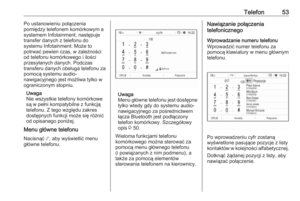 53
53 54
54 55
55 56
56 57
57 58
58 59
59 60
60 61
61 62
62 63
63 64
64 65
65 66
66 67
67 68
68 69
69 70
70 71
71 72
72 73
73 74
74 75
75 76
76 77
77 78
78 79
79 80
80 81
81 82
82 83
83 84
84 85
85 86
86 87
87 88
88 89
89 90
90 91
91 92
92 93
93 94
94 95
95 96
96 97
97 98
98 99
99 100
100 101
101 102
102 103
103 104
104 105
105 106
106 107
107 108
108 109
109 110
110 111
111 112
112 113
113 114
114 115
115 116
116 117
117 118
118 119
119 120
120 121
121 122
122 123
123 124
124 125
125 126
126 127
127 128
128 129
129 130
130 131
131 132
132 133
133 134
134